
Talaan ng mga Nilalaman:
- May -akda John Day [email protected].
- Public 2024-01-30 13:12.
- Huling binago 2025-01-23 15:13.

Ang Pangunahing ideya sa likod ng proyektong ito ay upang makontrol ang isang elektronikong kasangkapan gamit ang Amazon Alexa o sa pamamagitan ng app nito mula sa kahit saan sa mundo. Gumagamit kami ng isang Node MCU V1.0 para dito. Ang lahat ng code ay makikita sa aking Pahina ng Github. Kung sa anumang punto hindi mo maintindihan ang isang hakbang huwag mag-atubiling magbigay ng puna sa ibaba at tutugon ako rito sa pinakamaagang. Ang lahat ng Mga Kredito para sa mga server pati na rin ang code ay napupunta sa kakopappa (https://github.com/kakopappa). Binago ko ang code upang makontrol ang 4 na Relay para sa layunin ng tutorial na ito. Kaya, Magsimula tayo!
Tandaan: Ipinapalagay ng tutorial na ito na mayroon kang kaunting kaalaman tungkol sa Arduino IDE at Node MCU.
Mga gamit
- Node MCU V1.0
- 4 Relay (Relay Bank)
- Jumper wires
- Breadboard
- Isang Panlabas na Pinagmulan ng Lakas
Hakbang 1: Lumikha ng isang Account sa Sinric.com
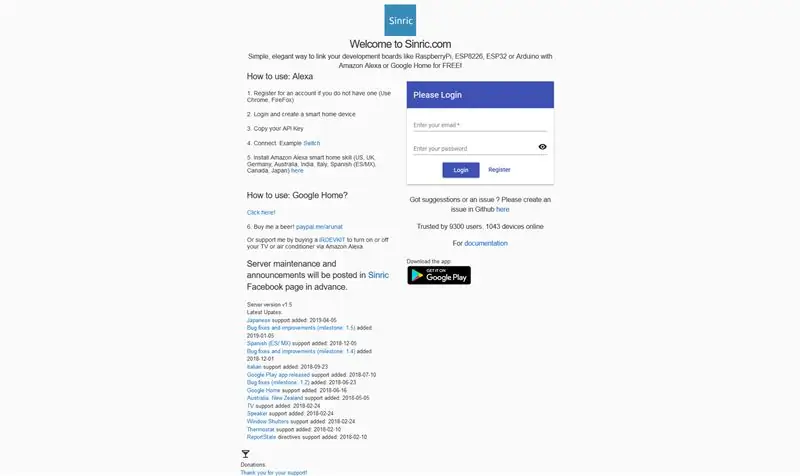
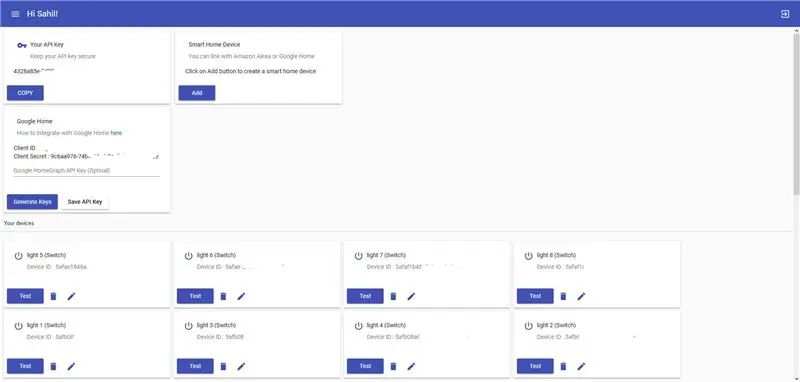
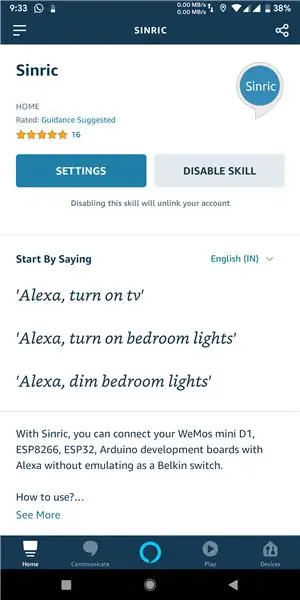
Ang unang bagay na kailangan mong gawin ay pumunta sa sinric.com at lumikha ng isang account (Libre Nito). Pinapayagan ka ng Sinric na kontrolin ang iyong micro-controller sa internet. Makakakuha ka pagkatapos ng isang API key na magiging kakaiba sa iyong account. Gagamitin mo ang key na ito sa ibang pagkakataon sa iyong code. Ang susunod na dapat nating gawin ay magdagdag ng isang aparato. Ginagawa ito sa pamamagitan ng pag-click sa pindutang "Idagdag". Lumikha ng isang pangalan para sa iyong aparato na pagkatapos ay gagamitin mo upang tumawag sa pamamagitan ng Alexa. Sa uri ng aparato piliin ang "Lumipat" at pagkatapos ay i-click ang I-save. Lilikha ito ng isang aparato id para sa iyong aparato na gagamitin din sa code. Sa Alexa app paganahin ang kasanayan sa Sinric para sa iyong echo sa Amazon upang matuklasan nito ang mga bagong nilikha na aparato.
Hakbang 2: Mga kable sa Circuit

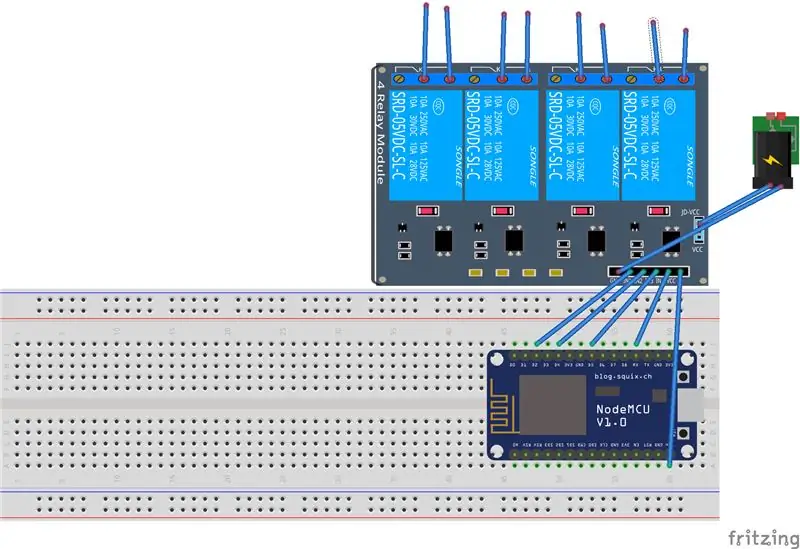
I-wire ang circuit bilang Mga Sumusunod o sundin ang nakakabit na diagram na nakakabit:
Relay-- ESP
VCC ----- Vin
IN1 ------ D5
IN2 ------ D4
IN3 ------ RX
IN4 ------ D2
JD-VCCPositive ng panlabas na Power Supply
GND ----- GND ng panlabas na Power Supply
Dahil ang NodeMCU ay hindi kayang paandarin ang relay bank na nag-iisa isang panlabas na supply ng kuryente ang kinakailangan upang mapagana ito.
Ang mga relay ay konektado sa pagitan ng mga kagamitan sa pamamagitan ng pagbasag ng live na kawad at pagpasok ng mga ito sa bawat relay tulad ng isang switch.
Hakbang 3: Pag-upload ng Code sa NodeMcu
Ang Code ay na-upload dito:
Ang mga aklatan na kakailanganin mo ay ArduinoJson (i-install ang bersyon 5.13.2) at Arduino websockets (makuha ito mula sa:
Huwag kalimutang i-configure ang Lupon sa Node MCU v1.0.
Batay sa bilang ng mga relay na kailangan mo maaari mong baguhin ang code upang magdagdag ng higit pa. Ang mga kinakailangang pagbabago ay upang tukuyin ang isang bagong pin at magdagdag ng iba pa kung loop na may bagong id ng aparato. Maaari mo ring baguhin ang mga pin ayon sa gusto mo sa pamamagitan ng pagbibigay sa tsart ng pin na ito sa
Sinasabi nito sa iyo kung aling GPIO ang nasa Arduino. Karaniwan kung nais mong baguhin ang iyong relay pin mula D4 hanggang D3 ang pagbabago sa code ay ang mga sumusunod:
Nakaraang Code:
# tukuyin ang MYPIN2 2 // D4
Bagong Code:
# tukuyin ang MYPIN2 0 // D3
Tandaan:
Anumang bagay pagkatapos ng // ay isang komento sa parehong linya at hindi isinasaalang-alang ng tagatala.
Hakbang 4: Pag-configure ng Amazon Echo
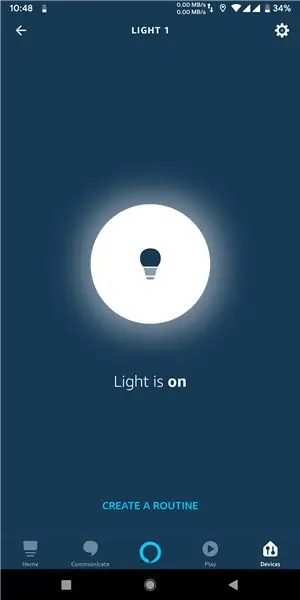
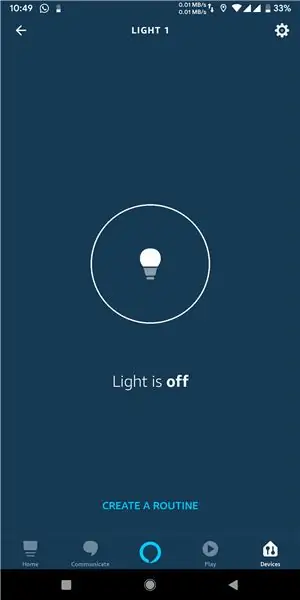
Upang Makontrol ang mga aparato gamit ang Amazon Echo kailangan mo munang i-set up ang mga ito. Magagawa mo ito sa pagsasabi ng "Alexa, Discover Devices". Aabutin ng 20 segundo at dapat itong tuklasin ang iyong mga switch. Maaari mo na ngayong sabihin ang "Alexa, I-on ang pangalan ng aparato" upang i-on ang iyong aparato at kabaliktaran. Maaari mong kontrolin ito mula sa Alexa app pati na rin sa pamamagitan ng pagpunta sa Seksyon ng Mga Device ng app.
Hakbang 5: Ang Wakas
Inaasahan kong hindi ka naharap sa anumang problema habang sinusunod ang Instructable na ito. Kung mayroon kang anumang mga katanungan mangyaring i-drop ang mga ito sa ibaba sa seksyon ng mga komento.
Kung nais mong suportahan ako sa anumang paraan narito ang aking Paypal ID: paypal.me/sahilgoel2001
Inirerekumendang:
Subukan ang Bare Arduino, Gamit ang Software ng Laro Gamit ang Capacitive Input at LED: 4 na Hakbang

Subukan ang Bare Arduino, Gamit ang Software ng Laro Gamit ang Capacitive Input at LED: " Push-It " Interactive na laro gamit ang isang hubad na Arduino board, walang mga panlabas na bahagi o mga kable na kinakailangan (gumagamit ng isang capacitive 'touch' input). Ipinapakita sa itaas, ipinapakita ang pagtakbo nito sa dalawang magkakaibang board. Push-Mayroon itong dalawang layunin. Upang mabilis na maipakita / v
Alexa Smart Home System Gamit ang NodeMCU Relay Module: 10 Hakbang

Ang Alexa Smart Home System Gamit ang Module ng Relay ng NodeMCU: Sa proyektong ito ng IoT, nagawa ko ang sistemang Alexa Smart Home Automation na ginagamit ang NodeMCU ESP8266 & Relay Module. Madali mong makokontrol ang ilaw, bentilador, at iba pang mga gamit sa bahay gamit ang utos ng boses. Upang ikonekta ang matalinong speaker ng Echo Dot sa
Internet Clock: Ipakita ang Petsa at Oras Gamit ang isang OLED Gamit ang ESP8266 NodeMCU Sa NTP Protocol: 6 na Hakbang

Internet Clock: Display Date and Time With an OLED Gamit ang ESP8266 NodeMCU With NTP Protocol: Kumusta mga tao sa mga itinuturo na ito na magtatayo kami ng isang orasan sa internet na magkakaroon ng oras mula sa internet kaya't ang proyektong ito ay hindi mangangailangan ng anumang RTC upang tumakbo, kakailanganin lamang nito ang isang nagtatrabaho koneksyon sa internet At para sa proyektong ito kailangan mo ng isang esp8266 na magkakaroon ng
Paano Makokontrol ang Mga ilaw / ilaw sa bahay gamit ang Arduino at Amazon Alexa: 16 Hakbang (na may Mga Larawan)

Paano Makokontrol ang Mga ilaw / Home Lights Gamit ang Arduino at Amazon Alexa: Ipinaliwanag ko kung paano makontrol ang ilaw na konektado sa UNO at kontrolado ng Alexa
Kontrolin ang Arduino Gamit ang Smartphone Sa pamamagitan ng USB Gamit ang Blynk App: 7 Mga Hakbang (na may Mga Larawan)

Kontrolin ang Arduino Gamit ang Smartphone Sa Pamamagitan ng USB Sa Blynk App: Sa tutorial na ito, matututunan namin kung paano gamitin ang Blynk app at Arduino upang makontrol ang lampara, ang kumbinasyon ay sa pamamagitan ng USB serial port. Ang layunin ng pagtuturo na ito ay upang ipakita ang pinakasimpleng solusyon sa malayo-pagkontrol ng iyong Arduino o c
